Google Slides er et kraftfuldt redskab, som du kan bruge til at lave tiltalende præsentationer og samarbejde effektivt. Uanset om du har brug for en præsentation til skolen, arbejdet eller personlige projekter, tilbyder Google Slides dig den rette platform. I denne vejledning lærer du ikke kun, hvordan du kan åbne og bruge Google Slides, men også hvilke funktioner du har til rådighed for at gøre dine præsentationer endnu mere effektfulde.
Vigtigste erkendelser
- Du kan bruge Google Slides gratis, også uden en Gmail-adresse.
- Programmet muliggør samarbejde i realtid med andre brugere.
- Ændringer gemmes automatisk og er også tilgængelige offline.
- Præsentationer kan nemt eksporteres som PowerPoint-filer.
Trin-for-trin vejledning
1. Tilmelding hos Google
Før du kan komme i gang med Google Slides, skal du logge ind på din Google-konto. Du kan bruge forskellige e-mail-adresser, ikke kun Gmail. Hvis du ikke allerede har en Google-konto, kan du oprette en ved at oprette en ny bruger. Gå til den relevante side og følg instruktionerne.
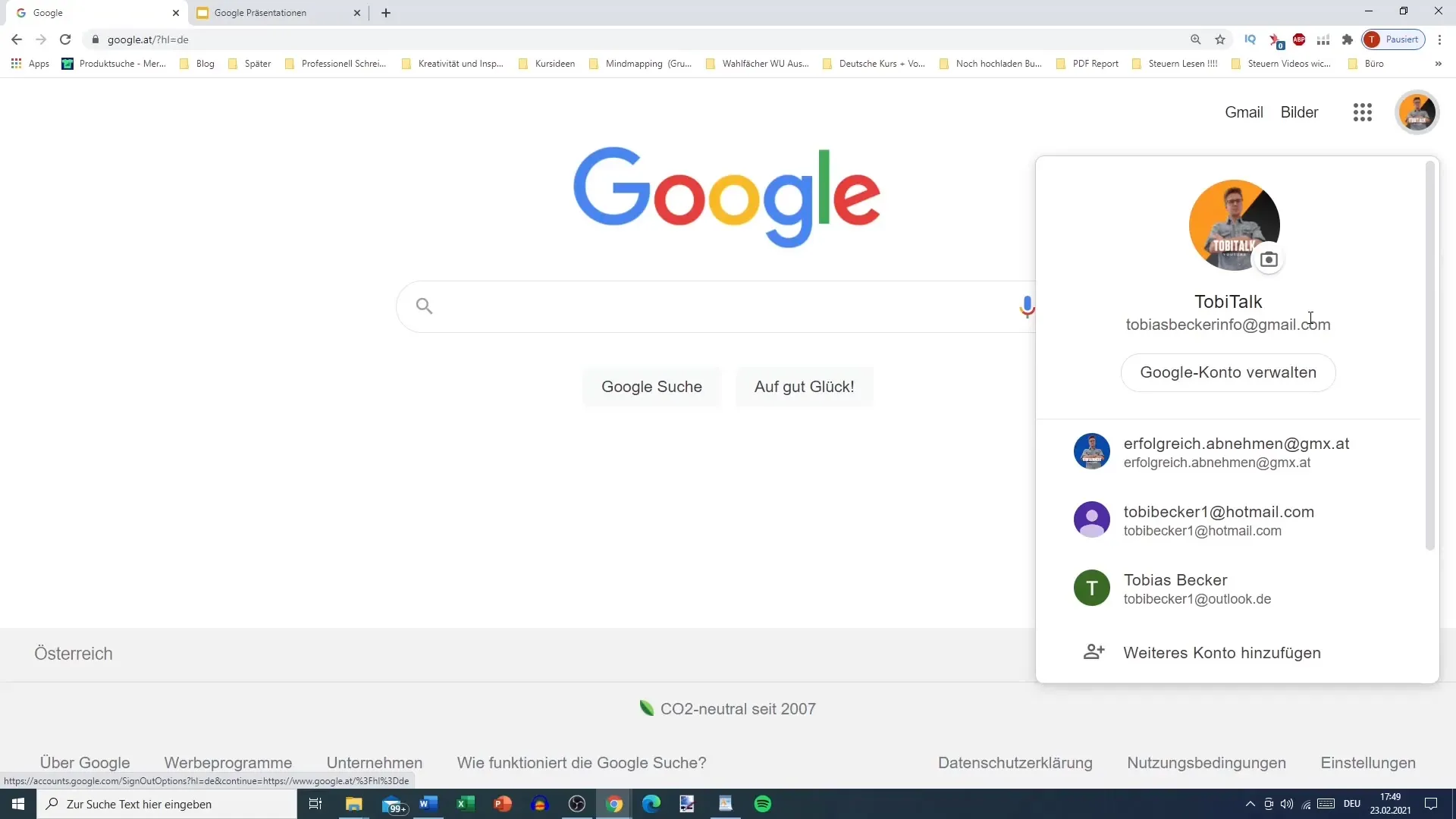
2. Adgang til Google Slides
Når du er logget ind, kan du åbne Google Slides. Klik på Google Apps-ikonet øverst til højre på din skærm. I dropdown-menuen finder du forskellige Google-applikationer, herunder Google Docs, Google Sheets og Google Præsentationer. Vælg muligheden ”Google Præsentationer”.
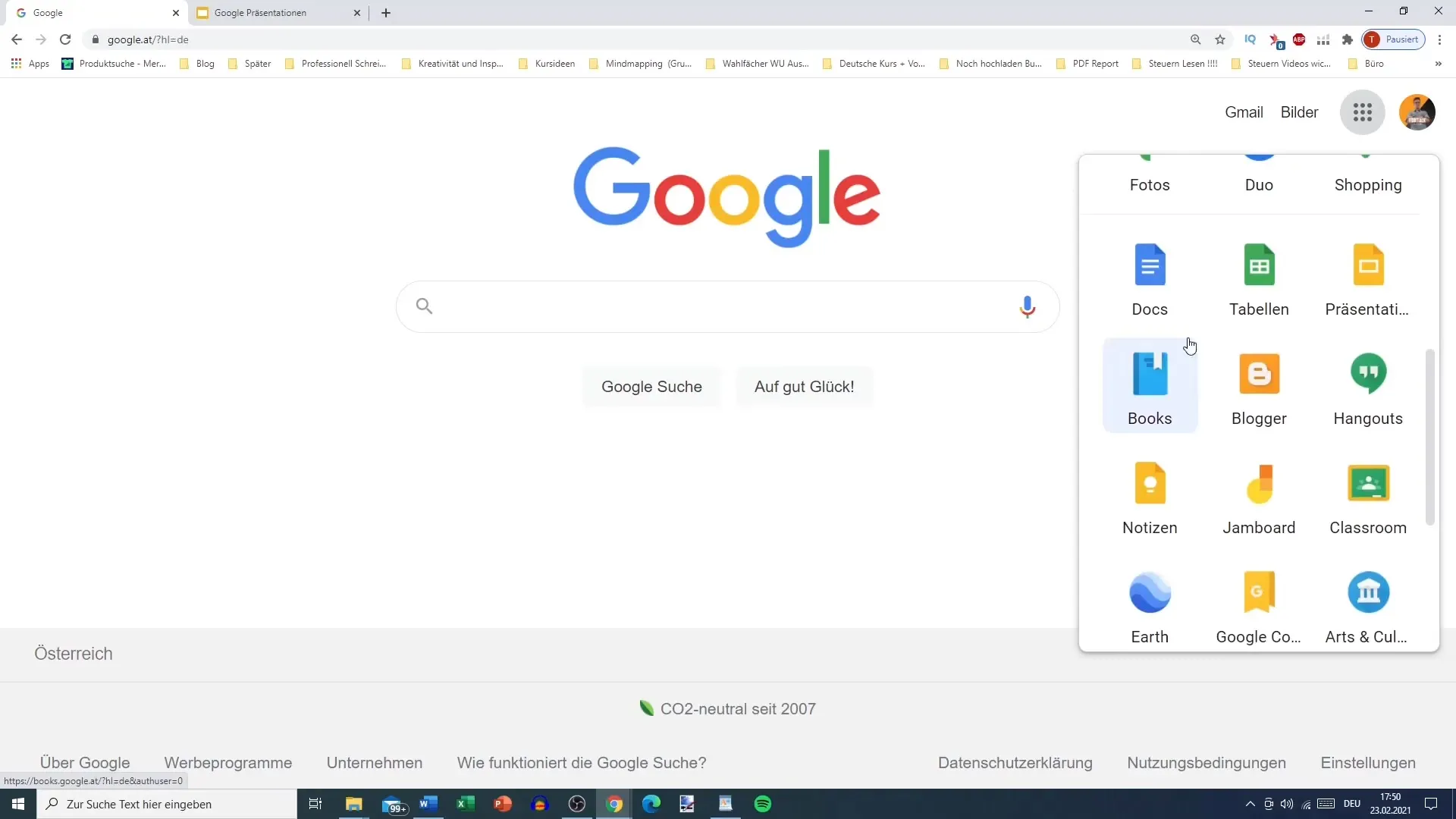
3. Oprettelse af første dokument
Du har nu forsiden af Google Slides foran dig. Her ser du flere skabeloner samt muligheden for at oprette en tom præsentation. Vælg den tomme præsentation for at designe dit første dokument. Layoutet ligner allerede Microsoft PowerPoint, så du bør hurtigt kunne finde rundt, hvis du er fortrolig med det.
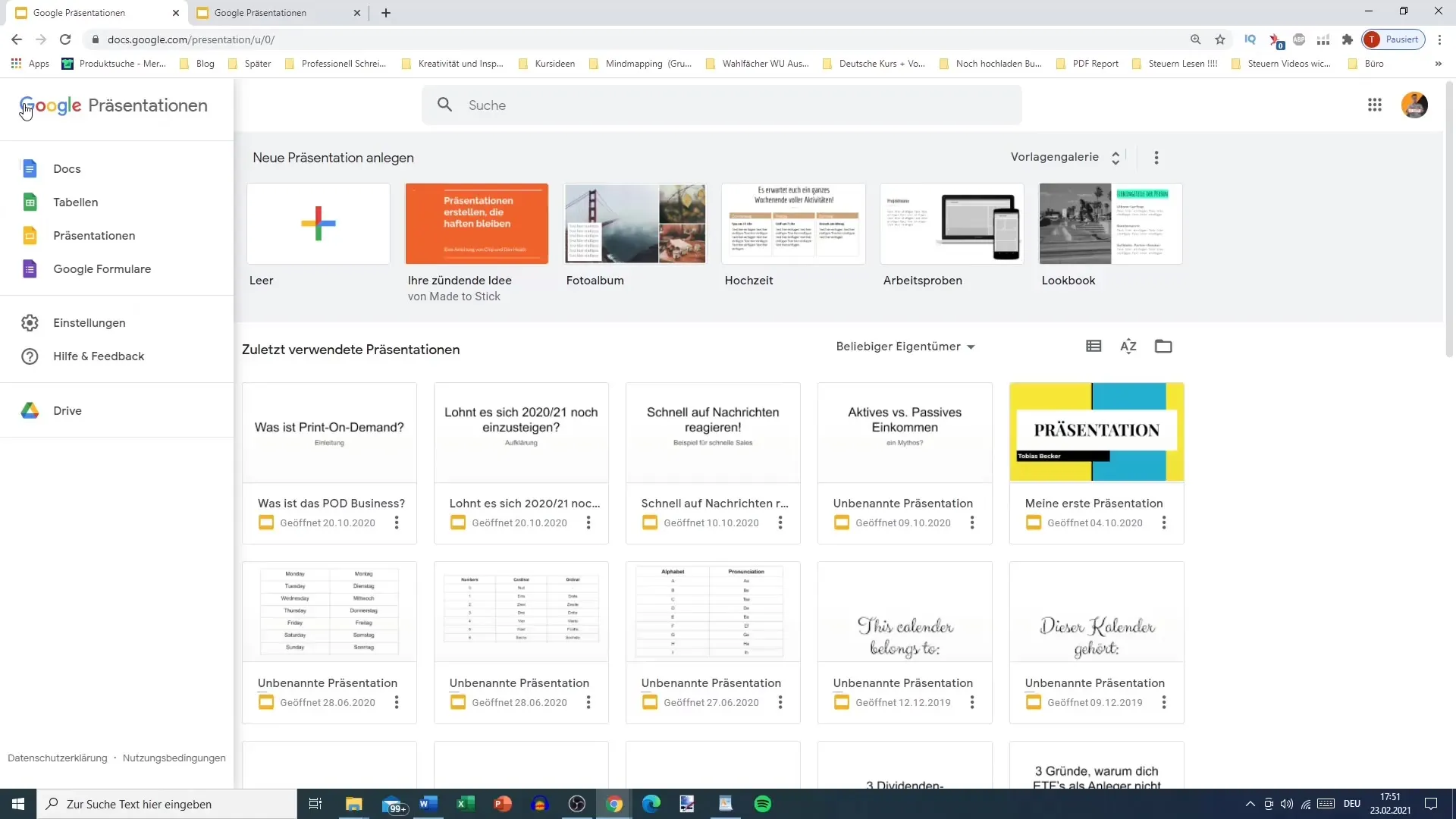
4. Udforsk funktionerne i Google Slides
I din nye præsentation kan du tilføje forskellige elementer som tekstbokse, billeder, diagrammer og mere. Klik på de tilsvarende ikoner i menulinjen for at tilpasse din præsentation individuelt. Du kan også tilpasse former og baggrunde for at øge visuel appel i dine slides.
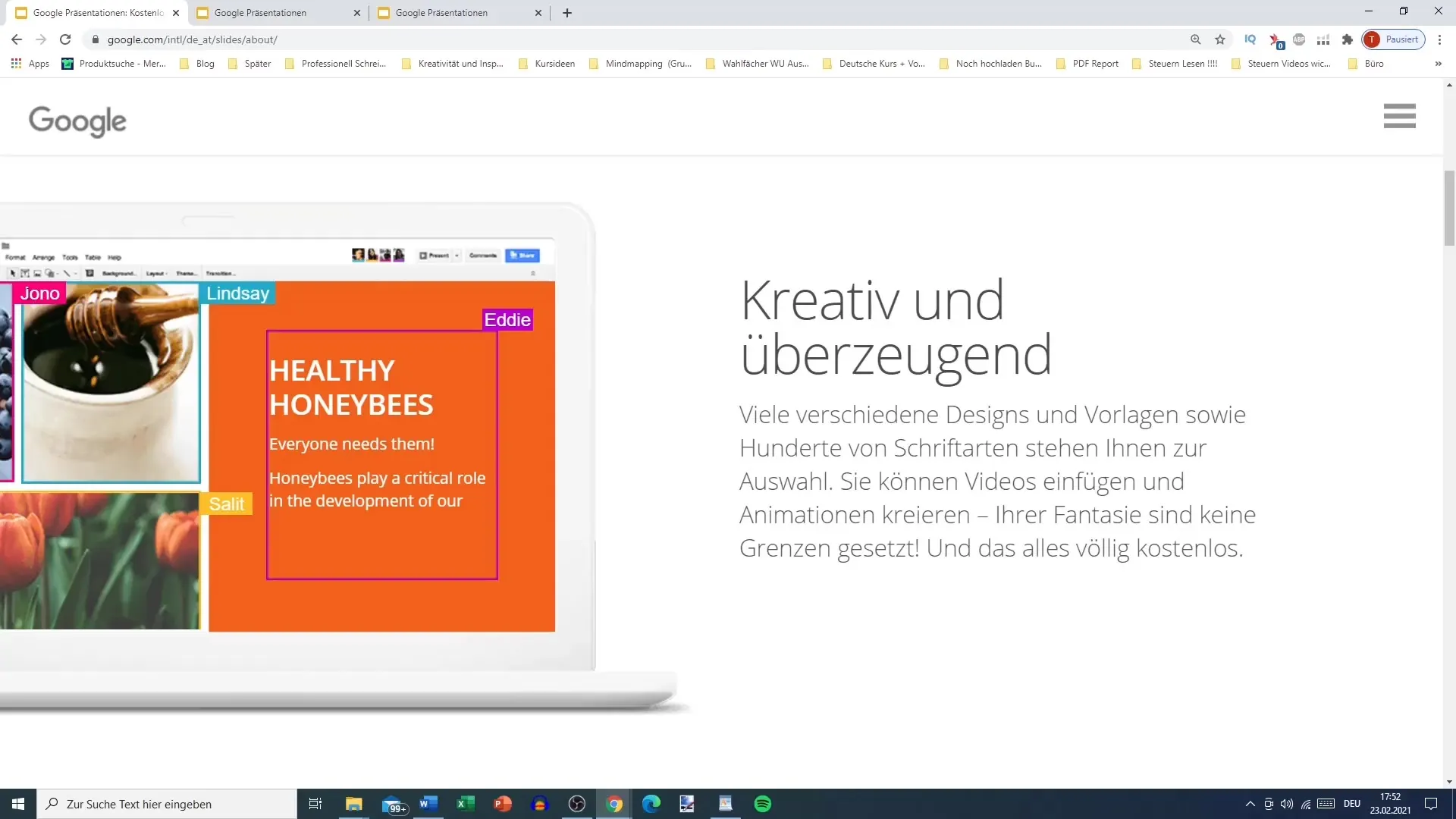
5. Samarbejde med andre
En særlig fremragende funktion ved Google Slides er muligheden for samarbejde i realtid. Du kan invitere andre brugere til at redigere din præsentation. De vil straks kunne se, hvad du laver, og omvendt. For at invitere nogen skal du klikke på ”Del”-knappen og indtaste e-mail-adressen på personen, du ønsker at samarbejde med.
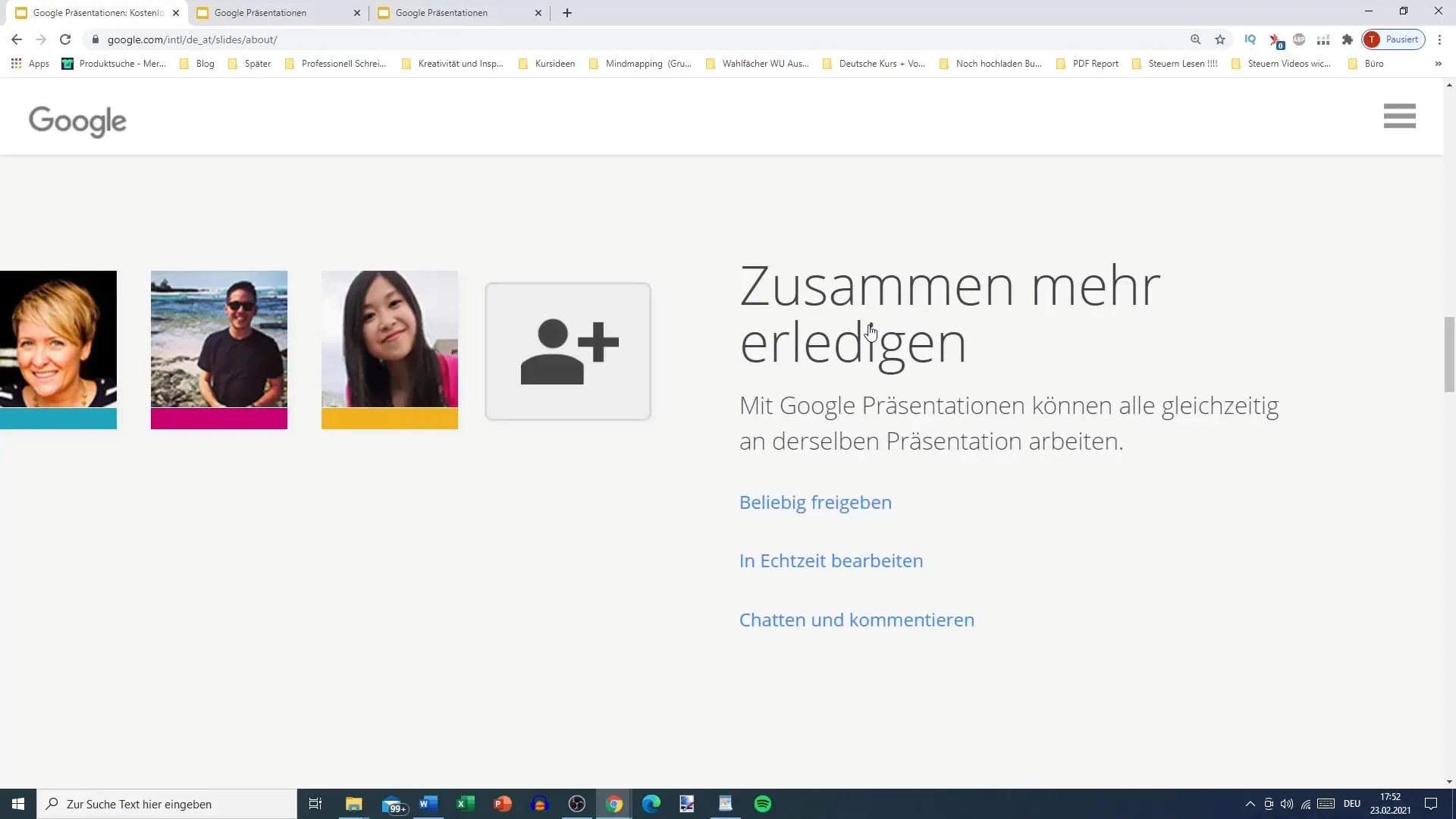
6. Automatisk lagring
En stor fordel ved Google Slides er, at alle ændringer bliver gemt automatisk. Du behøver ikke længere huske at gemme dit arbejde manuelt. På den måde kan du fokusere fuldt ud på indholdet af din præsentation. Skulle du nogensinde skulle arbejde offline, vil dit dokument også blive gemt og synkroniseret, så snart du er online igen.
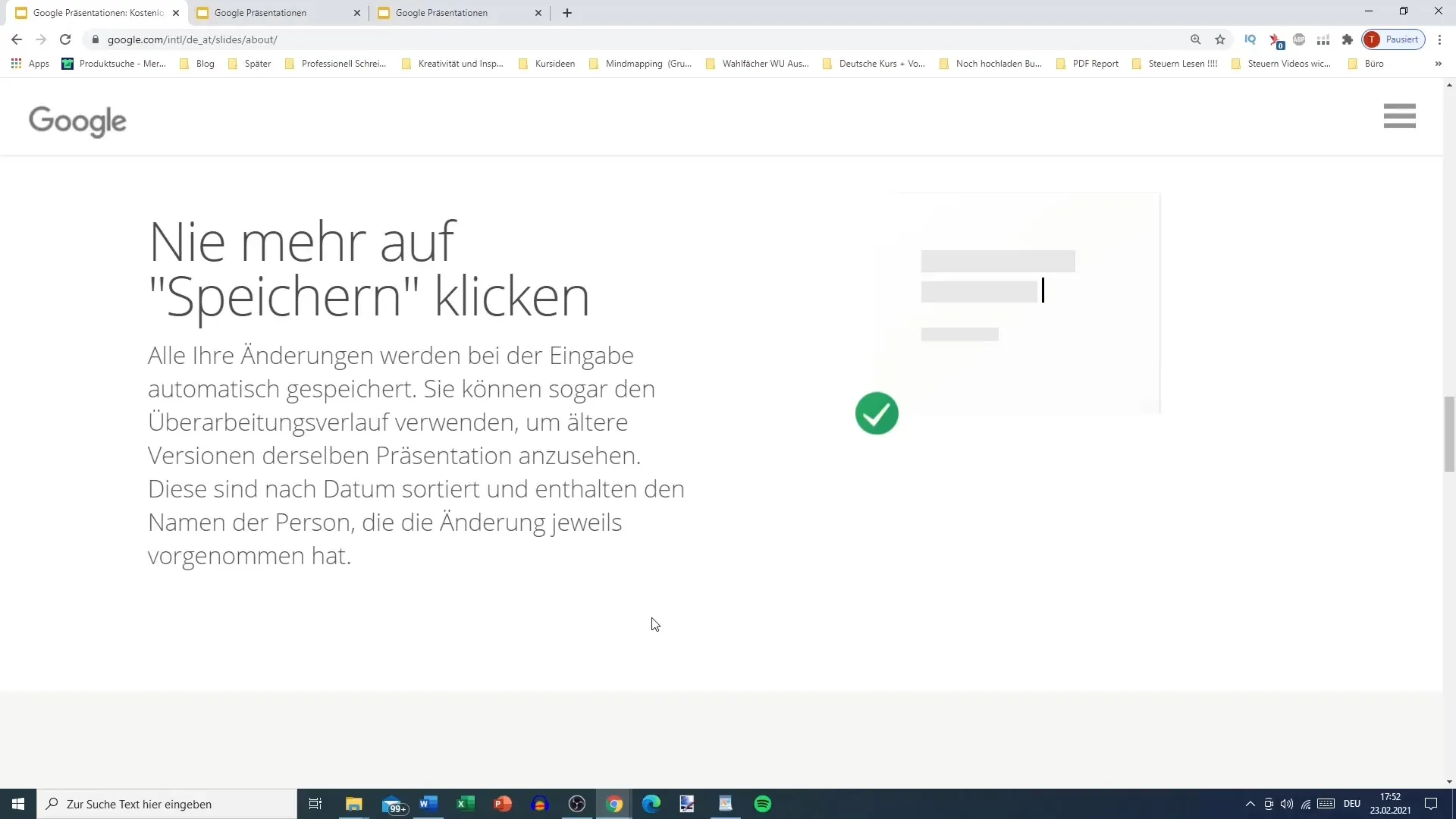
7. Eksport af din præsentation
Hvis du har brug for din præsentation i et andet format, giver Google Slides dig mulighed for at eksportere den som en PowerPoint-fil. Klik på ”Fil”, gå herefter til ”Download” og vælg PowerPoint-formatet. Vær opmærksom på, at visse grafikker eller skrifttyper muligvis ikke overføres korrekt.
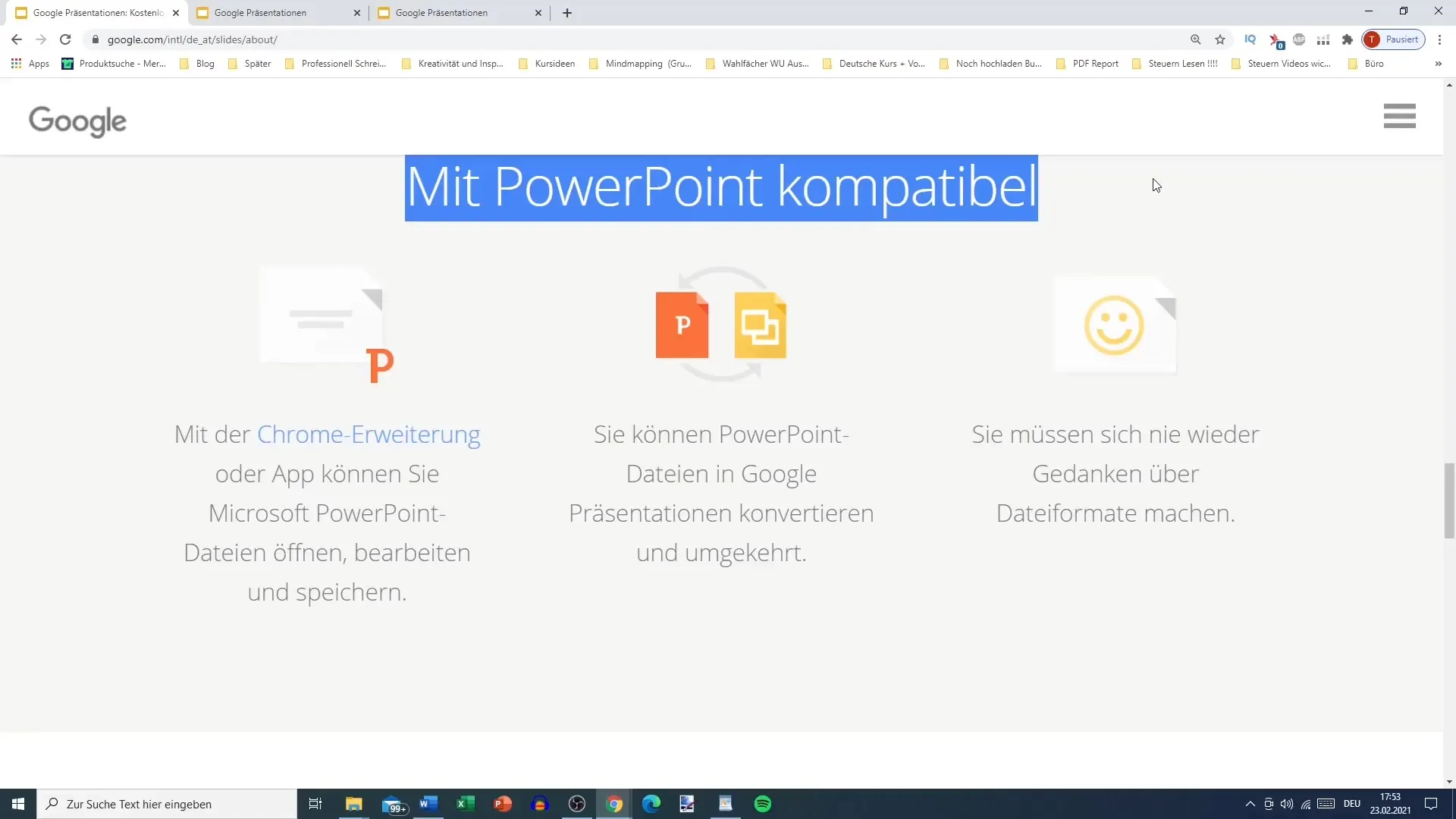
8. Afslutning og næste trin
Du har nu lært alle grundlæggende elementer i Google Slides at kende. Du er klar til at oprette dine egne præsentationer og dele dem med andre. Hvis du ønsker at lære flere funktioner eller har specifikke spørgsmål, kan du se følgende FAQ eller se mine andre tutorials om Google Slides.
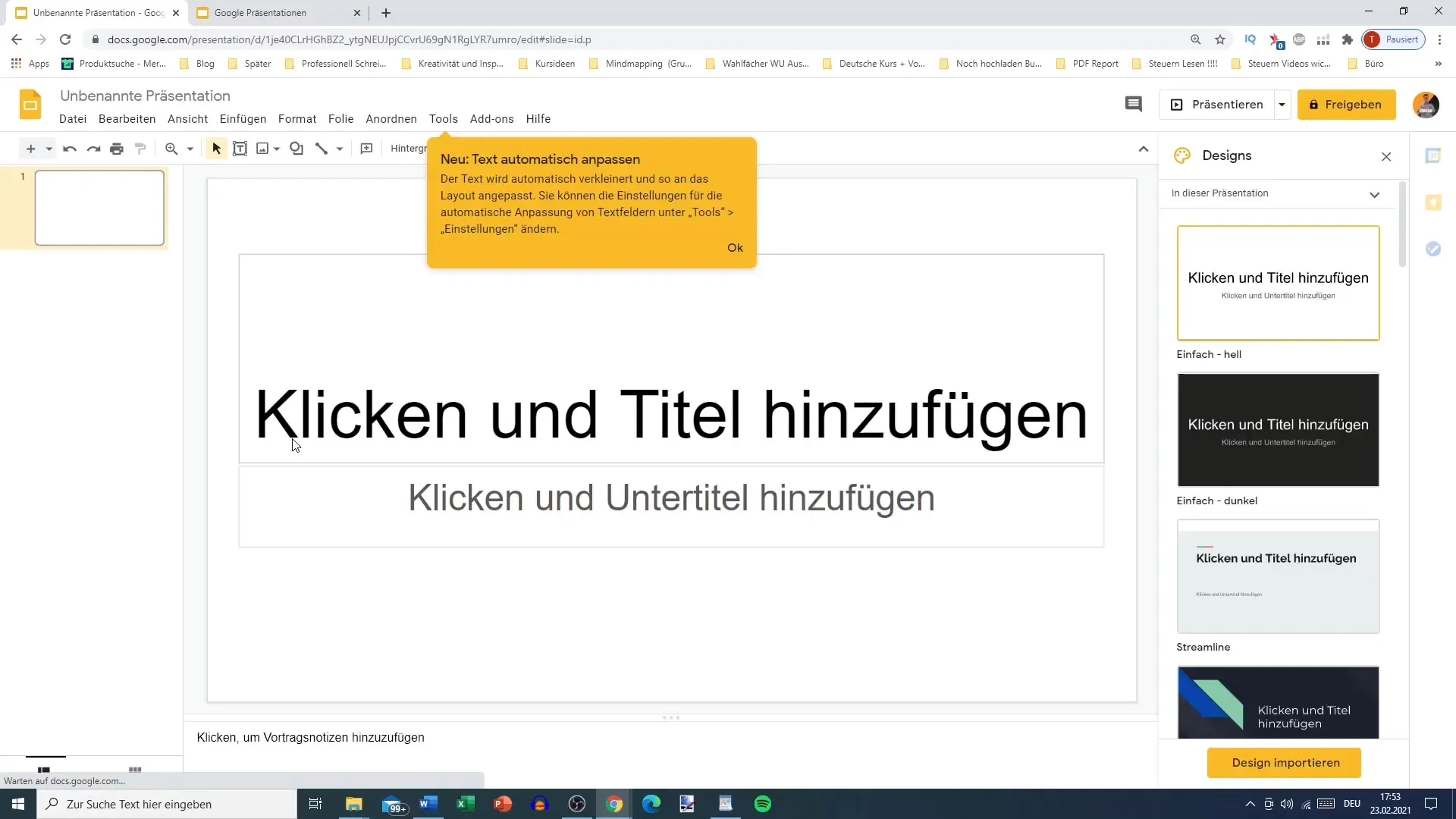
Oversigt
Google Slides er perfekt til at oprette tiltalende præsentationer og samarbejde effektivt med andre. Fra tilmelding til oprettelse af dokumenter og eksport til andre formater har du nu lært alle de vigtige trin.
Ofte stillede spørgsmål
Hvordan logger jeg ind på Google?Du kan logge ind med en eksisterende e-mail-adresse eller oprette en ny Google-konto.
Hvordan får jeg adgang til Google Slides?Klik på Google-apps-ikonet og vælg "Google Præsentationer".
Kan jeg redigere min præsentation offline?Ja, du kan redigere din præsentation offline, og den synkroniseres, når du er online igen.
Hvordan inviterer jeg andre til samarbejde?Klik på "Del"-knappen og indtast personens e-mail-adresse.
I hvilket format kan jeg eksportere min præsentation?Du kan eksportere din præsentation som en PowerPoint-fil.


